«Сири» – голосовой помощник, во многом выручающий владельцев айфонов. С помощью Siri вызывают такси, просматривают определенные ссылки в интернет-браузере. А также набирают номер абонента или перезванивают контакту в нужное время, включают будильник на выбранный час, пишут сообщения, диктуют тексты. И это далеко не окончательный список способностей Siri.
Чтобы испытать функционал Ассистента в полной мере, стоит попробовать самостоятельно сделать настройку. Помощник стал незаменимым для пользователей «яблочных» гаджетов, поэтому разберемся, как включить «Сири» на Айфоне.
С какими айфонами «дружит» Siri
Работает Ассистент не на всех айфонах. «Уживается» с версиями устройств от четвертой iOS и выше. Вызов абонента голосом возможен на поддерживаемых устройствах в том случае, если они подключены к источнику питания, то есть батарея заряжается. Однако популярные топовые модели работают без подзарядки, это: iPhone SE, 6s, 7, 8, X, XR, XS.
Перечисленные выше модели аппаратов всегда готовы выполнить голосовую команду своего владельца. «Разговаривать» с телефоном получится и на улице, и дома.
Последние версии устройств не требуют обязательного подключения к интернету. Если человек ищет сеть, но сервер недоступен из-за отсутствия подсоединения, данные не отобразятся. Это стандартная ошибка 404.
Как включить «Сири»
Разговор с Помощником, его вызов осуществляются после активации функции. Обычно она подключается автоматически. Бывают, однако, ситуации, когда пользователь приобрел Айфон на вторичном рынке, не смог найти настройки самостоятельно, случайно сбил параметры. В этом случае установка ведется вручную.
Активация выполняется следующим образом:
- Перейти к «Настройкам».
- Выбрать «Siri и Поиск».
- Активировать зеленые переключатели, в том числе параметр «Слушать «Привет, Siri».


- Далее произносим фразы, предлагаемые на экране, чтобы iPhone запомнил Ваш голос.






Помощник выполняет команды владельца Айфона, реагируя на его голос. Поэтому нужно сделать настройки под собственные тембр и ритм. Это уменьшит шанс разблокировать телефон посторонними людьми. Также предусмотрены другие возможности, позволяющие сделать работу голосового помощника удобнее. К ним относятся:
- управление приложениями, программами;
- вызов абонента;
- аналог автоответчика и другие.
Как пользоваться Помощником
По выбранному типу настройки Siri переходит в активный режим при нажатии кнопки «Домой» на 1-2 секунды или голосовой команде. Первое не всегда удобно, так как требуется проводить манипуляции с телефоном. Например, за рулем это даже небезопасно.
Активация посредством голоса практичнее, однако следует настроить телефон согласно инструкции, представленной выше для того, чтобы злоумышленники не запустили Siri без Вашего ведома.
Собственные звуковые команды
В iOS есть возможность записывать свои голосовые команды для вызова конкретных приложений, совершения определенных действий.
Для этого нужно:
- В меню «Siri и Поиск» выбрать «Все быстрые команды».
- Айфон предложит действия, которые пользователь совершает чаще всего. Выберем для примера просмотр входящей электронной почты.
- После нажатия красной кнопки («запись») произносим голосом команду, которой впоследствии будем запускать просмотр входящей почты.
- Редактирование и удаление ранее записанных голосовых команд производим в разделе «Мои быстрые команды».



Запись своей голосовой команды для Siri

Возможные проблемы
Иногда возникает неисправность, когда функция голосового помощника включена, но он не работает. Проблема в том, что гаджет расположен в горизонтальном положении (в кармане, рюкзаке, на столе). В Айфоне сразу срабатывает защита от ложной разблокировки. Возьмите телефон в руки, чтобы дать какую-либо установку Siri.
Но когда Помощник отображает информацию некорректно, не понимает четкую команду, проблема в аппаратной платформе. Рекомендуется обновить систему, подключить требуемые обновления, перезагрузить аппарат. Затем с удовольствием пользоваться услугами Ассистента.
Siri, безусловно, выручает вечно занятых людей, экономит их время, поэтому стоит «завести» себе такого «друга-секретаря». Вызвать на Айфоне «Сири» в нужный момент не составит особого труда.
«Привет, Siri!», или как включить Siri голосом на iPhone
Функция «Привет, Siri!», вызывающая голосовой ассистент, – одна из относительно немногих фич, которая была нагло подсмотрена у ребят из конкурирующей платформы («О’кей, Google»). В этом материале мы расскажем на каких устройствах Apple она работает, зачем она нужна и как включить её голосом и произвести некоторые настройки по персонализации. Инструкция для новичков!

Благодаря голосовому помощнику Siri, практически каждый владелец iPhone (4s и старше), iPad (третьего поколения и старше, а также всех устройств линейки iPad mini), iPod touch 5g и Apple Watch может голосом вызывать абонентов, заводить будильники, писать сообщения и даже диктовать тексты. Более подробный список полезных команд можно почитать тут.
И если раньше для активации функции требовалось зажимать кнопку «Домой» (Home), то теперь достаточно произнести фразу «Привет, Siri!» (функция появилась на iOS 9, а также работает на более поздних версиях прошивки). Правда, и тут есть некоторые нюансы.
Полезное видео на тему:
На каких iPhone и iPad работает включение Siri голосом
Вызов Siri голосом будет работать на поддерживаемых устройствах в том случае, если они подключены к источнику питания. Исключением стали топовые гаджеты, такие как iPhone 12, iPhone 12 mini, iPhone 12 Pro, iPhone 11, iPhone 11 Pro, iPhone XS, iPhone XR, iPhone X, iPhone 8, iPhone 8 Plus, iPhone 7, iPhone 7 Plus, iPhone 6s, iPhone 6s Plus, iPhone SE и iPad Pro, которые готовы практически всегда по запросу «Привет, Siri!» отозваться и выполнить голосовую команду.
Как активировать функцию «Привет, Siri!» на iPhone и iPad?
2. Активируйте функцию Слушать «Привет, Siri!», переключив соответствующий тумблер в активное положение.

3. Ассистент предложит нажать кнопку «Настроить» и повторять некоторые простые выражения для лучшего запоминания голоса, чтобы в дальнейшем уменьшить шанс случайной активации Siri на вашем устройстве другими людьми.

После проделанных манипуляций вызывать голосового помощника станет ещё проще.
На заметку владельцам топовых устройств, в которых можно активировать Siri без подключения гаджета к источнику питания, — время автономной работы, безусловно, сократится.
Почему функция «Привет, Siri!» включена, но не работает
Да всё дело в том, что если устройство будет находится в кармане пользователя или будет расположено на горизонтальной поверхности дисплеем вниз, то активизируется защита от ложного срабатывания. Подробно об этом мы уже писали на страницах нашего сайта.
Guide-Apple
Самые интересные новости о технике Apple и не только.
- Помощь с Apple
- Новости
- Маски Instagram
- Эффекты Тик Ток
- Программы на iOS и macOS
- Советы
- Помощь с Apple
- Новости
- Маски Instagram
- Эффекты Тик Ток
- Программы на iOS и macOS
- Советы
Как включить Сири на айфоне
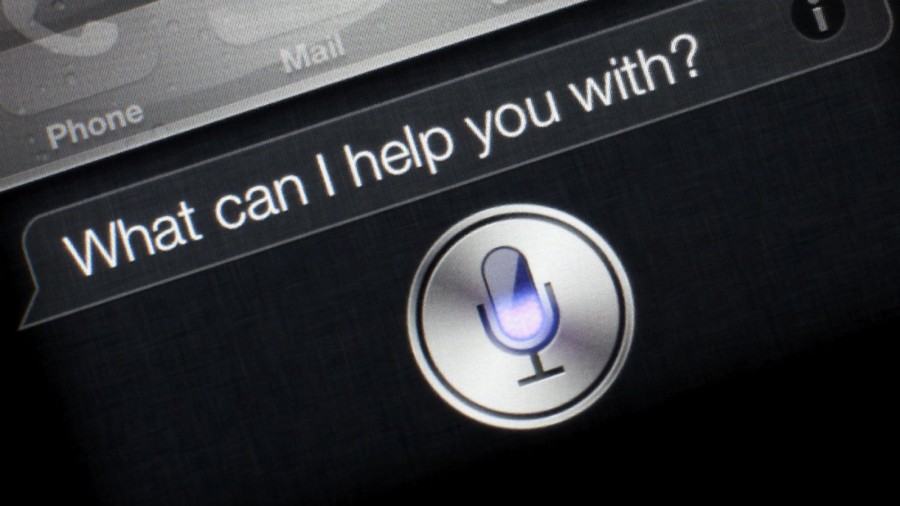
Сегодня речь пойдет о самом любимом приложении многих владельцев iOS устройств. Как уже многие поняли, речь пойдет о программе под названием Siri.
Как неудивительно, многие владельцы Apple устройств даже ни разу не включали ее и если вдруг у вас появится такое желание, сегодня как раз поговорим о том, как включить Сири на айфоне.
Немного интересного про Сири
Наверно немногие знают, но сначала Siri существовала как отдельная программка и ее можно было скачать из всем известного Apple Store.
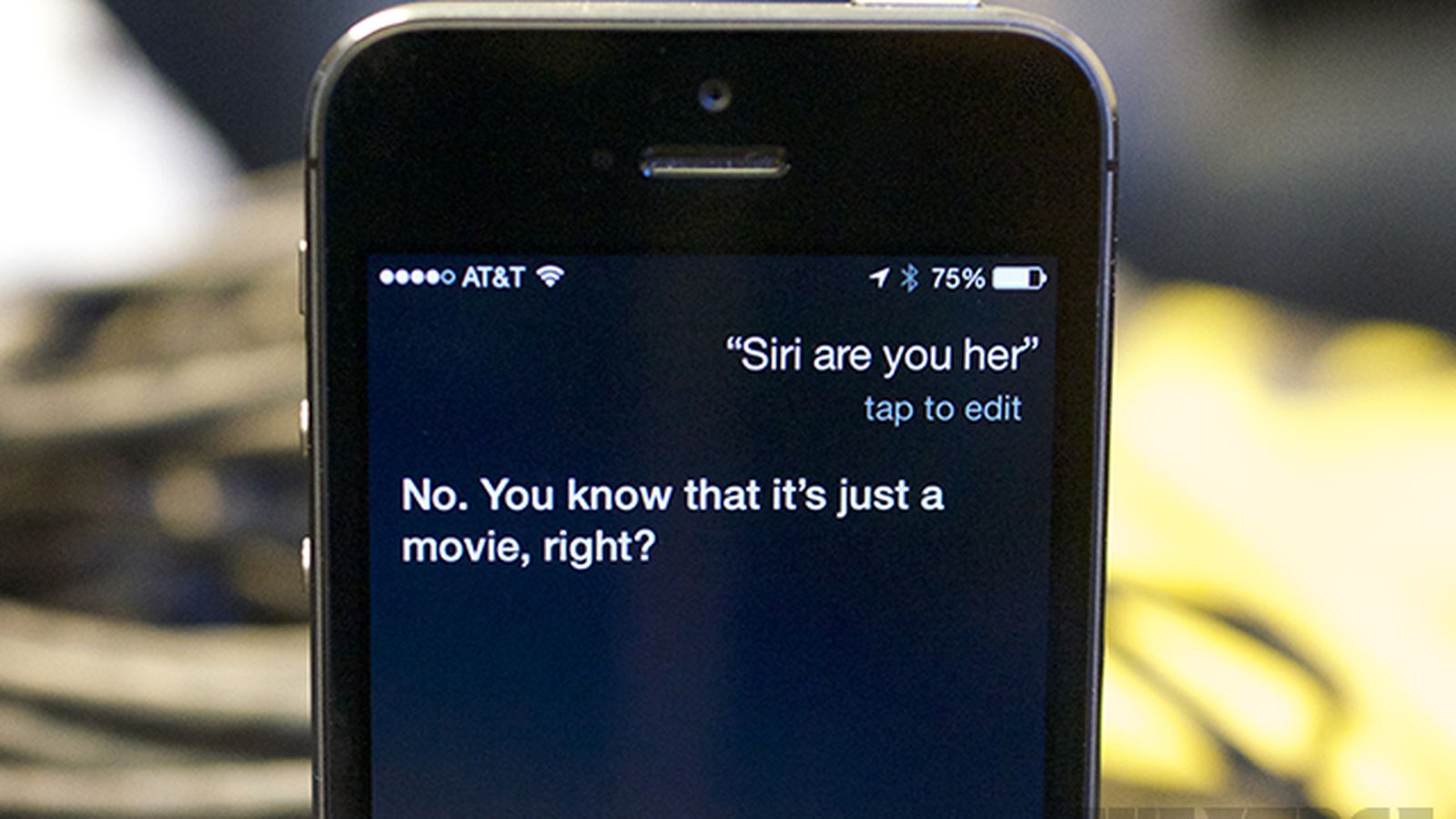
Количество программ, с которыми могла взаимодействовать Сири было очень ограниченным и максимум, что вы могли сделать на то время, так это заказать себе такси, купить билеты в кино или просто пользоваться картами.
В 2011 году программа перестала существовать в магазине приложений. Но вскоре возродилась уже в начинке, через 11 дней появился айфон 4s, который имел уже встроенную Сири.
Количество возможностей программы гораздо возросла и теперь можно было узнать погоду, управлять музыкой, часами и много прочих функций.
Как включить Сири на айфоне
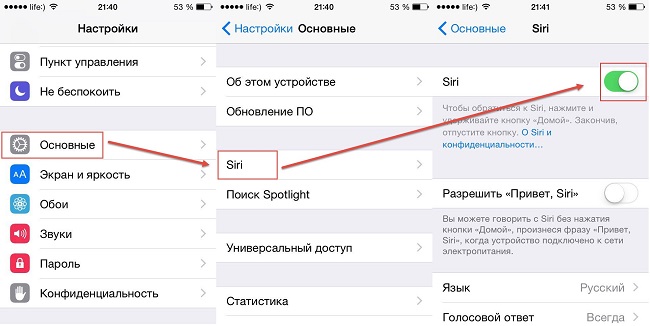
Включается Сири очень просто, нужно просто зайти в Настройки, потом ищем пункт Siri, а дальше нужно только нажать переключатель, чтобы он стал зеленым.
Теперь, когда вы будете зажимать кнопку Home, будет через пару секунд будет появляться Siri и вы спокойно можете говорить ей голосовые команды.
Как включить русскую Сири
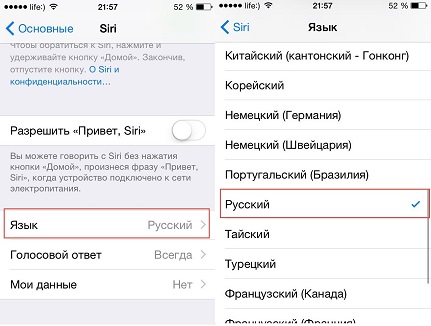
Распознавание русской речи появилось в iOS 8.3. Эта операционная система поддерживается iPhone 4S и все устройства повыше.
Если у вас стоит именно эта ОС и нету русской Сири, то можно поискать в настройках Siri, где есть пункт Язык, в котором имеется пункт Русский.
Выводы
Теперь вы знаете о Сири немного больше информации и сможете помочь другим пользователям с вопросом: Как включить Сири на айфоне.
Когда-нибудь Siri станет искусственным интеллектом и мы сможет заговорить с ней немного иначе.
Guide-Apple
Самые интересные новости о технике Apple и не только.
- Помощь с Apple
- Новости
- Маски Instagram
- Эффекты Тик Ток
- Программы на iOS и macOS
- Советы
- Помощь с Apple
- Новости
- Маски Instagram
- Эффекты Тик Ток
- Программы на iOS и macOS
- Советы
Как включить Сири на айфоне
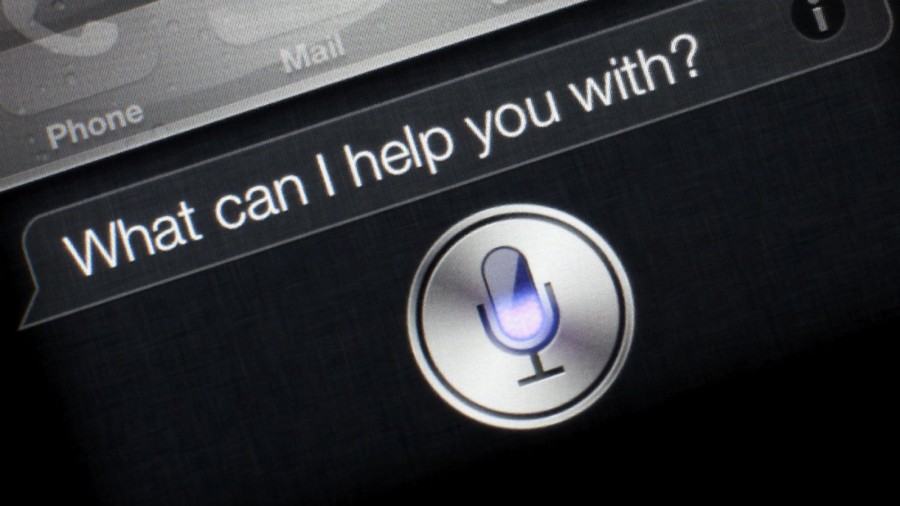
Сегодня речь пойдет о самом любимом приложении многих владельцев iOS устройств. Как уже многие поняли, речь пойдет о программе под названием Siri.
Как неудивительно, многие владельцы Apple устройств даже ни разу не включали ее и если вдруг у вас появится такое желание, сегодня как раз поговорим о том, как включить Сири на айфоне.
Немного интересного про Сири
Наверно немногие знают, но сначала Siri существовала как отдельная программка и ее можно было скачать из всем известного Apple Store.
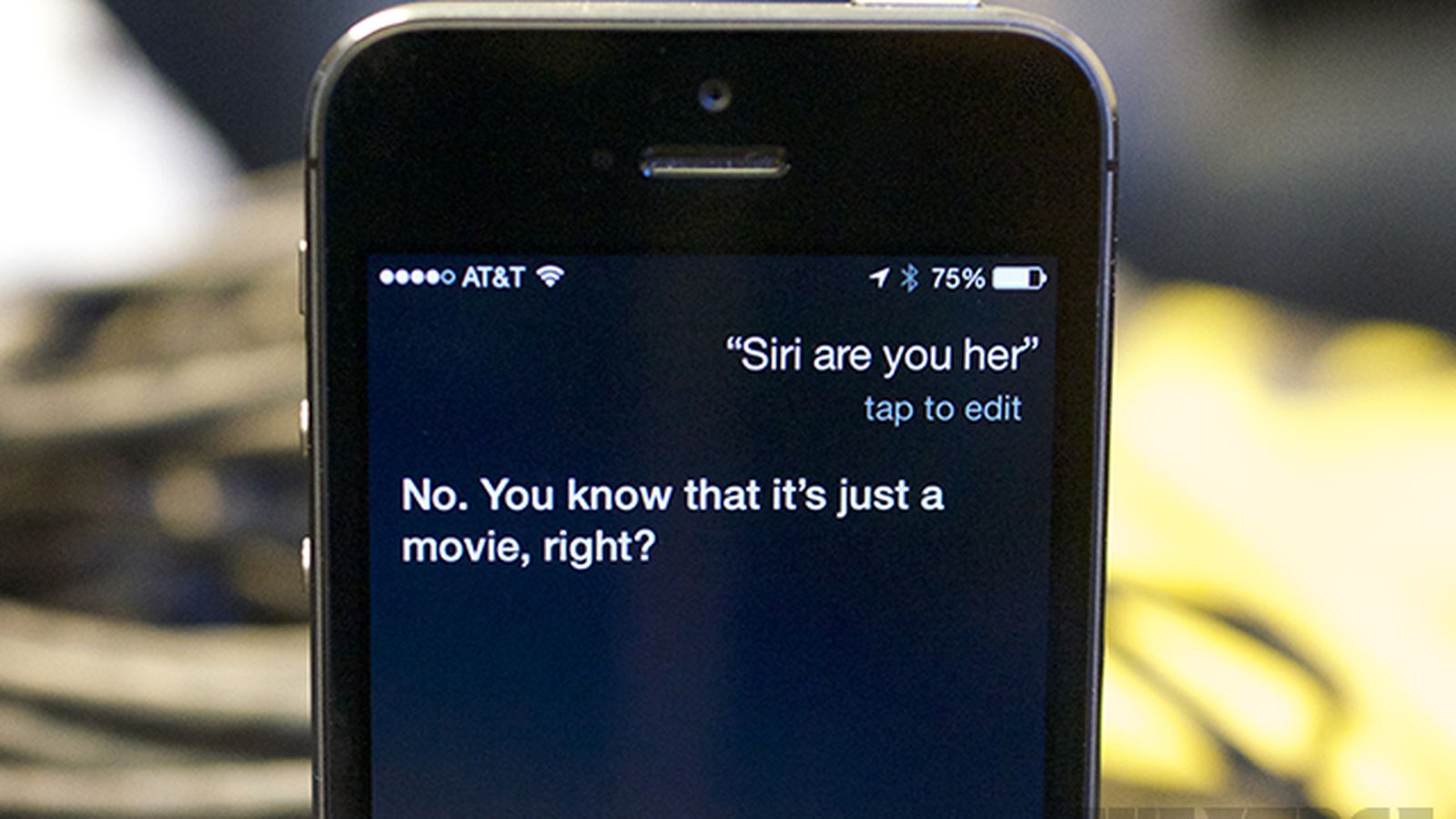
Количество программ, с которыми могла взаимодействовать Сири было очень ограниченным и максимум, что вы могли сделать на то время, так это заказать себе такси, купить билеты в кино или просто пользоваться картами.
В 2011 году программа перестала существовать в магазине приложений. Но вскоре возродилась уже в начинке, через 11 дней появился айфон 4s, который имел уже встроенную Сири.
Количество возможностей программы гораздо возросла и теперь можно было узнать погоду, управлять музыкой, часами и много прочих функций.
Как включить Сири на айфоне
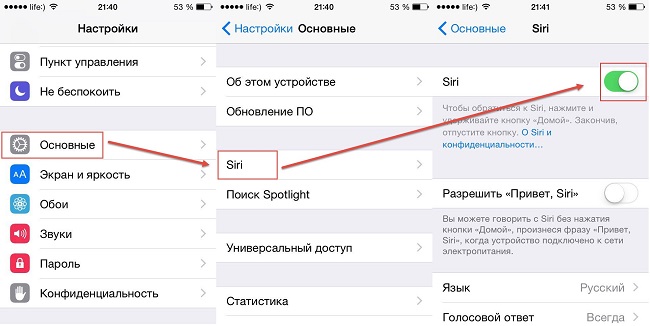
Включается Сири очень просто, нужно просто зайти в Настройки, потом ищем пункт Siri, а дальше нужно только нажать переключатель, чтобы он стал зеленым.
Теперь, когда вы будете зажимать кнопку Home, будет через пару секунд будет появляться Siri и вы спокойно можете говорить ей голосовые команды.
Как включить русскую Сири
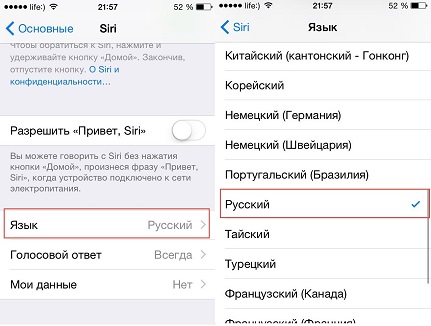
Распознавание русской речи появилось в iOS 8.3. Эта операционная система поддерживается iPhone 4S и все устройства повыше.
Если у вас стоит именно эта ОС и нету русской Сири, то можно поискать в настройках Siri, где есть пункт Язык, в котором имеется пункт Русский.
Выводы
Теперь вы знаете о Сири немного больше информации и сможете помочь другим пользователям с вопросом: Как включить Сири на айфоне.
Когда-нибудь Siri станет искусственным интеллектом и мы сможет заговорить с ней немного иначе.
Как выключить сири на айфоне 7?
Как отключить услугу Сири на айфоне?
Как отключить Сири на iOS 11 и младше
- Зайти в раздел «Настройки».
- Выбрать отдел «Основные».
- Перейти в раздел «Ограничения» и укажите заранее зарегистрированный пароль.
- Напротив «Siri и Диктовка» поставьте галочку деактивации.
Как отключить Сири на iOS 13?
Удаление разговоров с Siri с серверов Apple
- Откройте «Настройки»→»Siri и Поиск».
- Отключите два пункта: «Слушать «Привет, Siri» и «Вызов Siri кнопкой «Домой». На iPhone X / XS / XR вторая функция называется «Вызов Siri боковой кнопкой».
- Вы увидите предупреждение об удалении данных с сервера. Нажмите «Отключить Siri».
Как убрать Siri?
Удаление истории Siri
- На iPhone, iPad или iPod touch перейдите в меню «Настройки», выберите пункт «Siri и Поиск», нажмите «История Siri и Диктовки», а затем — «Удалить историю Siri и Диктовки».
- На Apple Watch перейдите в меню «Настройки», выберите пункт Siri, нажмите «История Siri и Диктовки», а затем — «Удалить историю Siri и Диктовки».
Как отключить голосовой помощник на айфоне?
Как отключить голосовое управление на iPhone
- Включаем голосовой ассистент Настройки – Siri – Siri.
- Здесь же ниже отключаем доступ к Siri на экране блокировки.
- Отключаем переключатель Siri в настройках пароля (Настройки – Touch ID и код-пароль – Siri).
Как вызывать Сири голосом?
Как активировать функцию «Привет, Siri!» на iPhone и iPad?
- Откройте Настройки → Основные → Siri.
- Активируйте функцию Слушать «Привет, Siri!», переключив соответствующий тумблер в активное положение.
Как включить Сири на 11 айфоне?
Чтобы включить Siri на iPhone и iPad под управлением любой версии операционной системы, включая iOS 10 и iOS 11, достаточно запустить приложение «Настройки», а затем найти раздел под названием «Siri». Для активации голосового помощника достаточно переключить тумблер напротив «Siri» в зеленое положение «активно».
Как выключить айфон 11?
Шаг 1: Для начала нужно одновременно зажать боковую кнопку и одну из кнопок громкости. Не отпускайте кнопки сразу, иначе вы просто сделаете скриншот. Шаг 2: На экране появится меню отключения. Потяните слайдер вправо, чтобы выключить свой iPhone 11 или iPhone 11 Pro.
Как вызвать Сири на iPhone XR?
Как вызвать Siri на iPhone iPhone XS, iPhone XS Max, iPhone XR и iPhone X. Нажмите и удерживайте боковую кнопку (или настройте функцию «Привет, Siri»).
Как удалить номер из Сири?
Откройте программу «Контакты» и нажмите контакт, который необходимо удалить. Нажмите «Изменить». Прокрутите вниз и нажмите «Удалить контакт», затем еще раз нажмите «Удалить контакт» для подтверждения.
Как заменить фразу Привет Сири?
Как же настроить функции правильно? Перейдите в меню «Настройки» → «Siri и поиск» и поставьте флажок на пункте «Слушать Привет, Siri».












